Bir sunudaki slaytları gizleyebilirsiniz.Priz. Gizlendikten sonra slaytlar sunumun bir parçası olmaya devam edecek, ancak “Slayt gösterisi” modunda görünmeyeceklerdir. Bir slaytı gizlemek için sağ tıklamanız ve içerik menüsünden "Gizle" seçeneğini seçmeniz gerekir. Birden fazla slayt seçebilir ve hepsini bir kerede gizleyebilirsiniz. Bununla birlikte, sunumu sürekli olarak güncelliyorsanız ve slayt numaraları değişiyorsa, slayt notlarında küçük bir hack kullanabilir ve önceden ayarlanmış bir slayt slayt oluşturabilirsiniz. Ön ayar, iyi bir çalışma sonucu almak için gizlemeniz gereken slaytları otomatik olarak seçmenize izin verir.
Bunun için bir makro kullanmanıza gerek kalmayacaktır, bu yüzden onları kullanmaktan çekinmiyorsanız endişelenmeyin. Slaytları gizlemek için bağlam menüsünde Gizle seçeneğini kullanmaya devam edeceksiniz.
Slayt hazır ayarını gizle
Başlamadan önce, sunumunuzda kullanmanız çok muhtemel olmayan bir cümle düşünün. İfadeye ünlem işareti veya parantez gibi karakterler ekleyin. Deyimini kullanıyoruz !! gizle beni !!.
Sunumu açın ve en alttaki Notlar düğmesini tıklayın. Notlar paneli açıldığında, ifadenizi içine girin. Slayt için eklenmiş notlarınız varsa, en sondaki cümleyi ekleyin.

Aynı notayı, eklediğiniz tüm slaytlara ekleyin.saklanmak istiyorum Bu, saklanmak için slaytları işaretleyecektir. İşiniz bittiğinde, PowerPoint penceresinin en altındaki ızgara simgesini tıklatarak Slayt ayırıcı görünümüne gidin.
Slayt Sıralayıcısı görünümünde, Bul veDüğmeyi değiştirin ve ifadenizi arayın. Bunu yapmak, öbeği eklediğiniz sunumdaki tüm slaytları seçecektir. Slaytlar seçildikten sonra, bunlardan birine sağ tıklayın ve içerik menüsünden Gizle ’seçeneğini seçin.
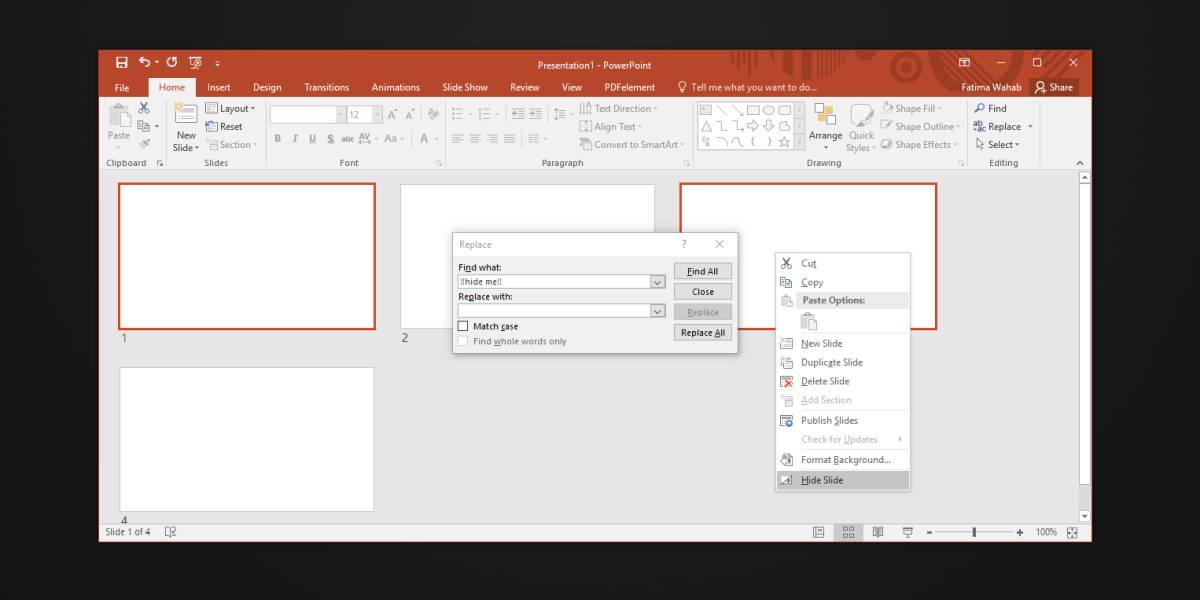
Dilediğiniz zaman slaytları gizleyebilir ve gösterebilirsiniz.istemek. Slaytları farklı kombinasyonlarda gizlemeniz gerekiyorsa, gizlemeniz gereken slayt kümesi için farklı ifadeler oluşturabilirsiniz. Yeni slaytlar eklemek ve hangi slayt numarasını gizlemek zorunda olduğunuzu unutmak için endişelenmenize gerek yok.
Dikkatli olmanız gereken tek şeykullandığınız ifade. Gizlemek için farklı slaytlar için ayarladığınız ifadeyi hatırlayın ve Bul ve Değiştir işlevi çalıştırdığınızda da onları taradığından, slaytlarınızda asla görünmeyecek bir ifade olduğundan emin olmanız gerekir.


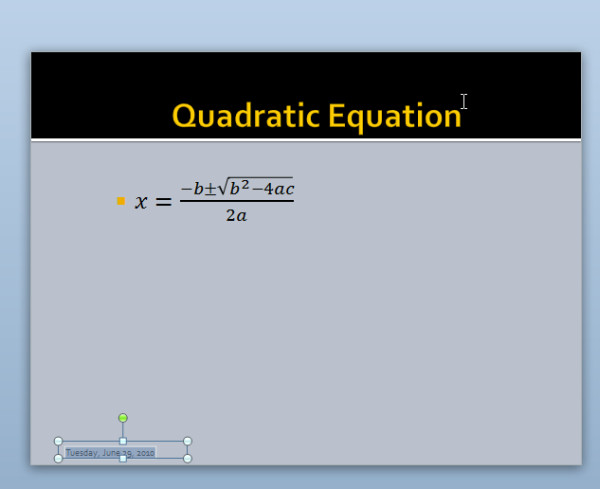





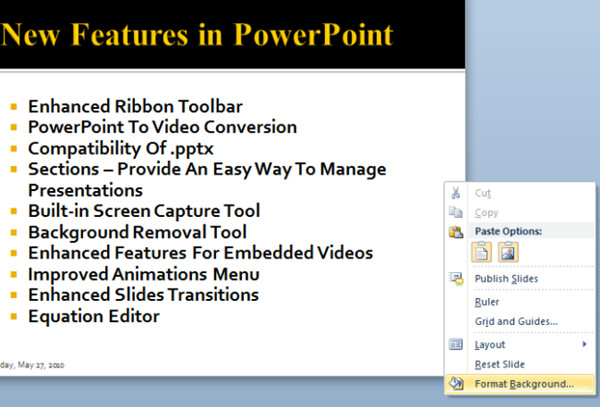




Yorumlar